Cập nhật tên người dùng Overwatch 2 của bạn: Hướng dẫn toàn diện
Tên trong trò chơi Overwatch 2 của bạn không chỉ là một biệt danh; Đó là danh tính kỹ thuật số của bạn. Nhưng điều gì xảy ra khi bạn muốn một sự thay đổi? Hướng dẫn này cung cấp một quy trình từng bước để cập nhật tên battletag hoặc tên trong trò chơi của bạn, bất kể nền tảng của bạn (PC, Xbox hoặc PlayStation).
Cân nhắc chính:
- Thay đổi tên miễn phí: Bạn nhận được một thay đổi battletag miễn phí. Những thay đổi tiếp theo phải chịu một khoản phí (khoảng 10 USD, hãy kiểm tra cửa hàng Battle.net của khu vực của bạn với chi phí chính xác).
- Trò chơi đa nền tảng: Nếu được bật, thay đổi tên của bạn sẽ được xử lý thông qua Battle.net. Nếu bị tắt, bạn sẽ cần thay đổi tên của mình thông qua cài đặt của bảng điều khiển.
Cách thay đổi tên của bạn:
Phương thức phụ thuộc vào nền tảng của bạn và cài đặt chơi đa nền tảng của bạn.
Phương pháp 1: PC (hoặc bảng điều khiển có bật lên đa nền tảng)
Phương pháp này cập nhật Battle.net Battletag của bạn, ảnh hưởng đến tất cả các trò chơi Blizzard.
-
Đăng nhập vào Battle.net: Truy cập trang web Battle.net chính thức và đăng nhập vào tài khoản của bạn.
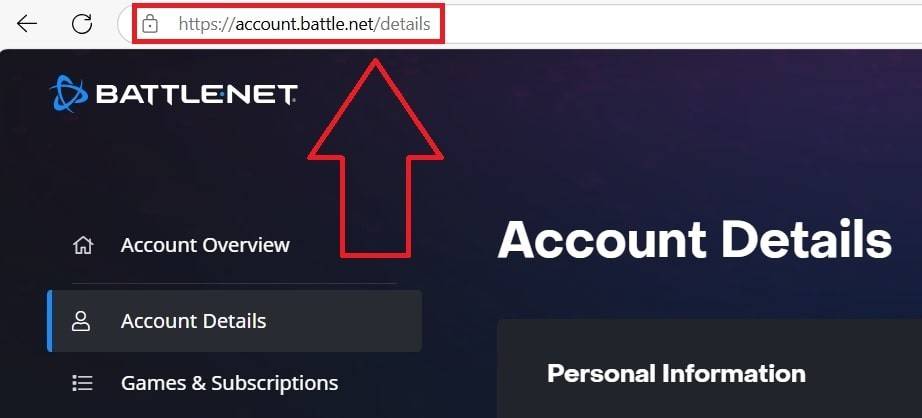
-
Cài đặt tài khoản truy cập: Nhấp vào tên người dùng hiện tại của bạn (góc trên bên phải), sau đó chọn "Cài đặt tài khoản".
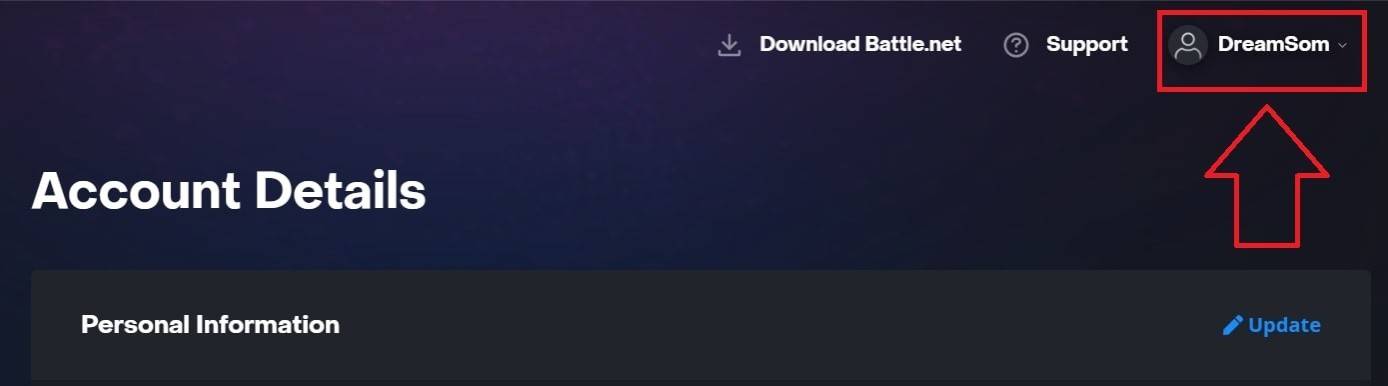
-
Xác định vị trí Battletag: Cuộn đến phần Battletag.
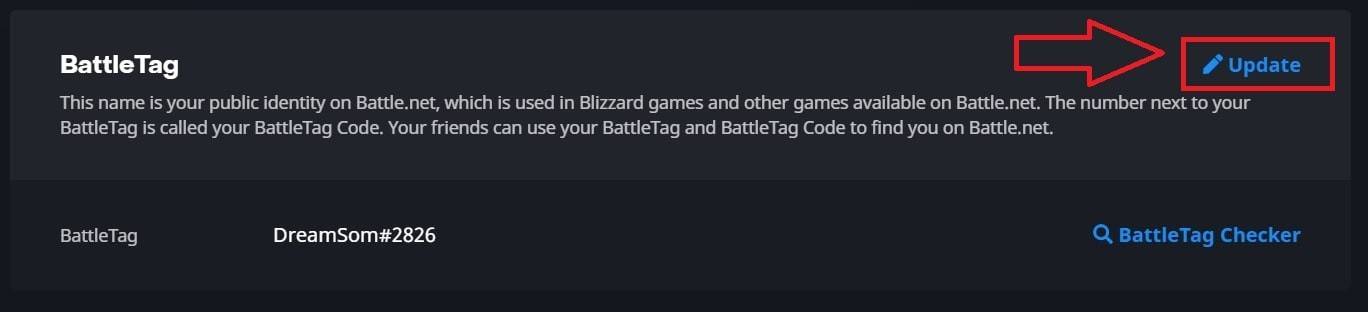
-
Cập nhật battletag: Nhấp vào "Cập nhật" (biểu tượng bút chì) bên cạnh battletag của bạn.

-
Nhập tên mới: Nhập tên mong muốn của bạn, tuân thủ các chính sách đặt tên battletag.

-
Xác nhận thay đổi: Nhấp vào "Thay đổi battletag của bạn."
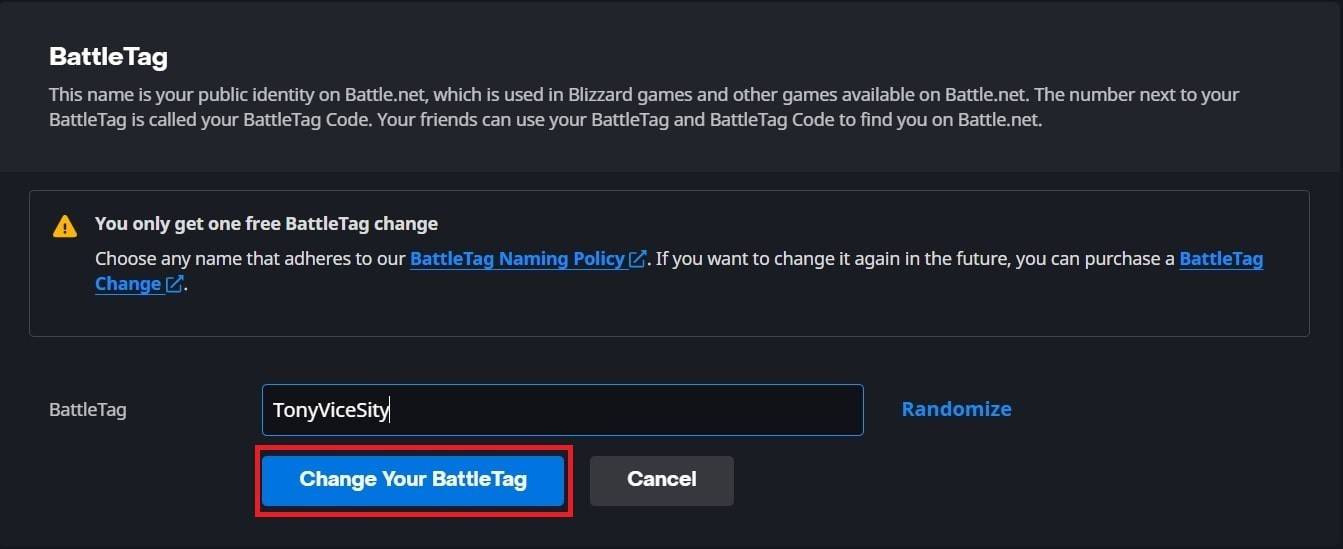
- Lưu ý:* Thay đổi có thể mất tới 24 giờ để tuyên truyền đầy đủ.
Phương pháp 2: Xbox (Chơi đa nền tảng Chơi bị vô hiệu hóa)
Điều này thay đổi xbox gamertag của bạn.
-
Menu Xbox truy cập: Nhấn nút Xbox trên bộ điều khiển của bạn.

-
Điều hướng đến hồ sơ: Chuyển đến "Hồ sơ & Hệ thống", sau đó chọn hồ sơ của bạn, "Hồ sơ của tôi" và "Tùy chỉnh hồ sơ".
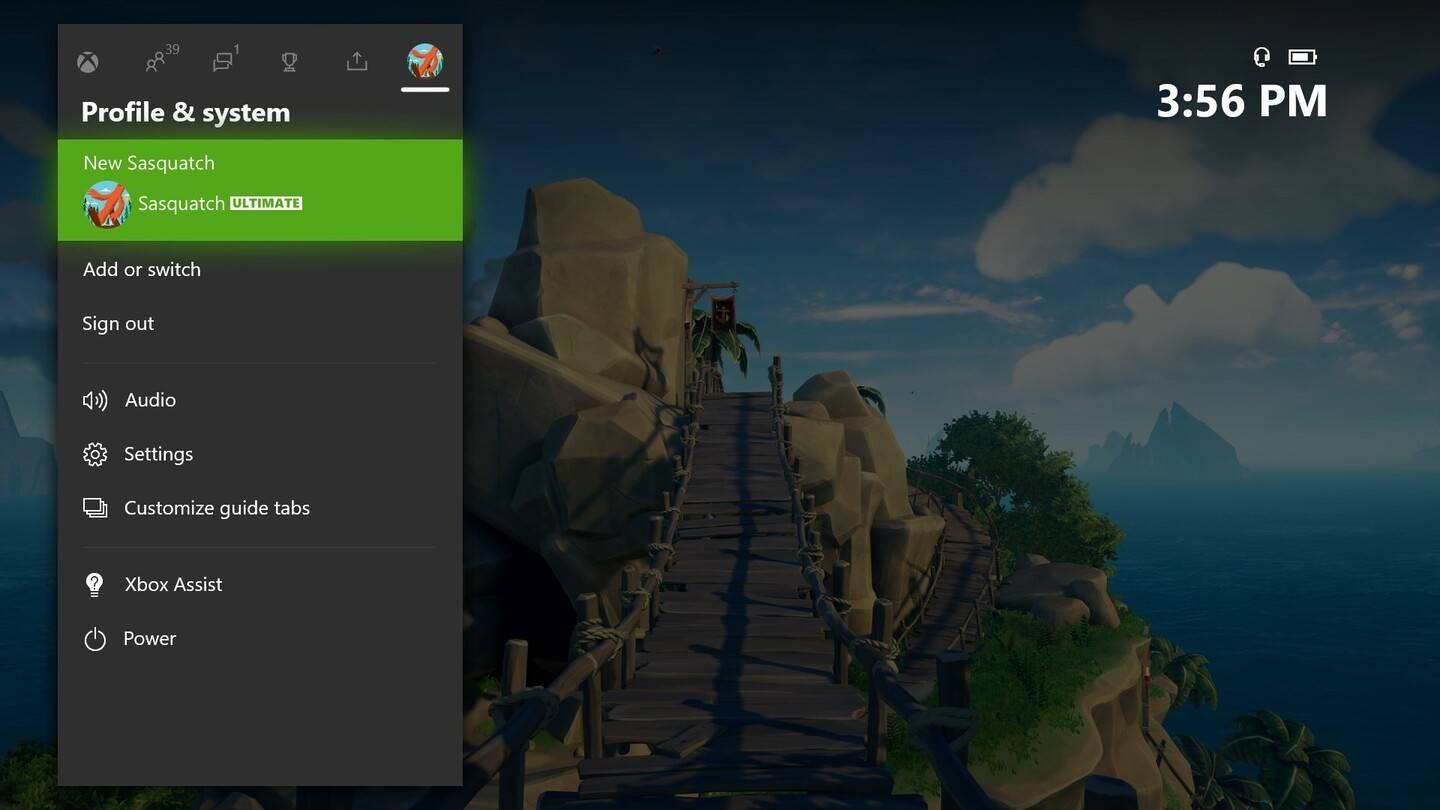
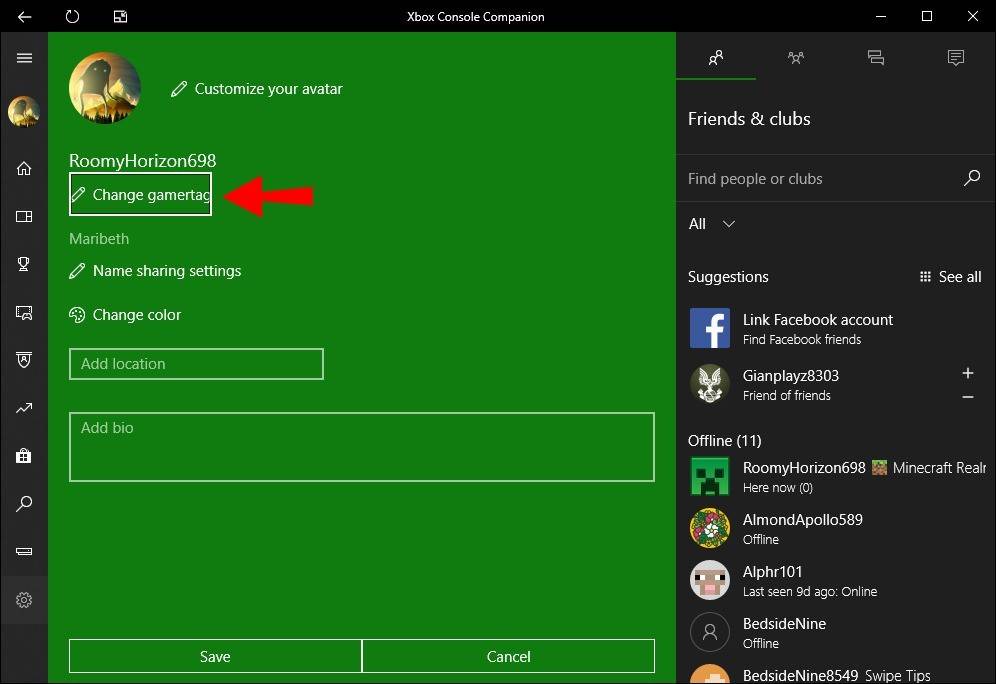
-
Thay đổi Gamertag: Nhấp vào Gamertag của bạn, nhập tên mới và làm theo lời nhắc trên màn hình.
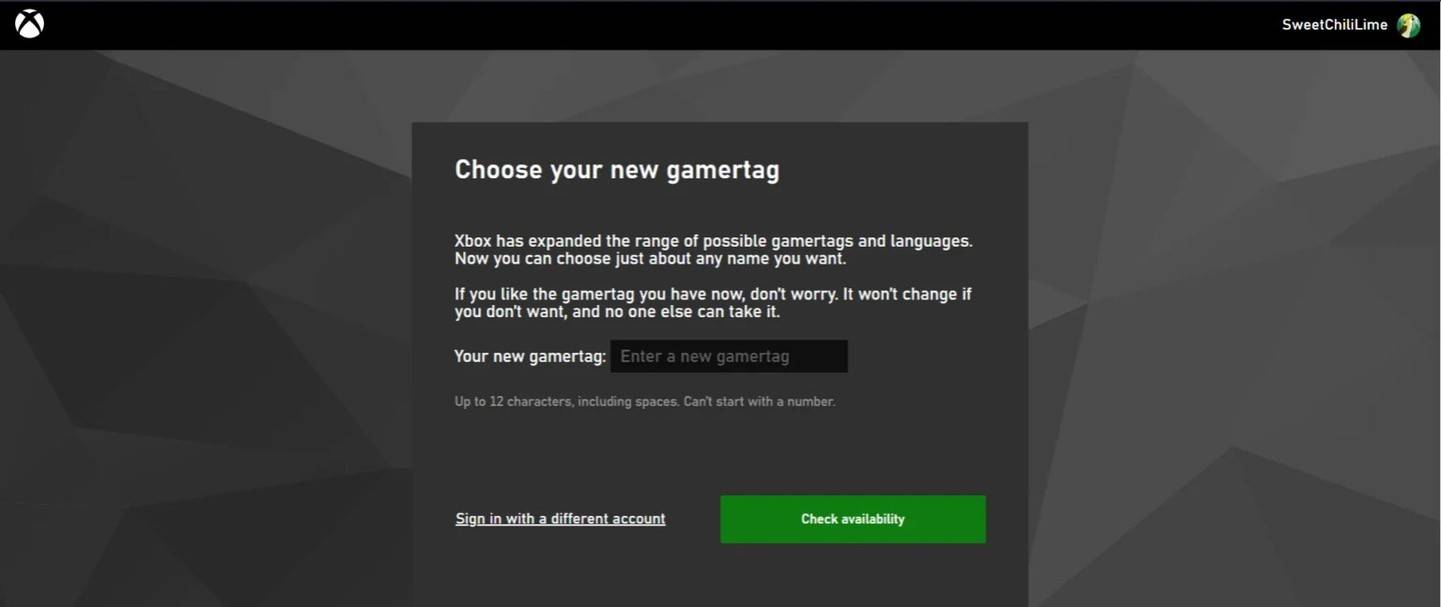
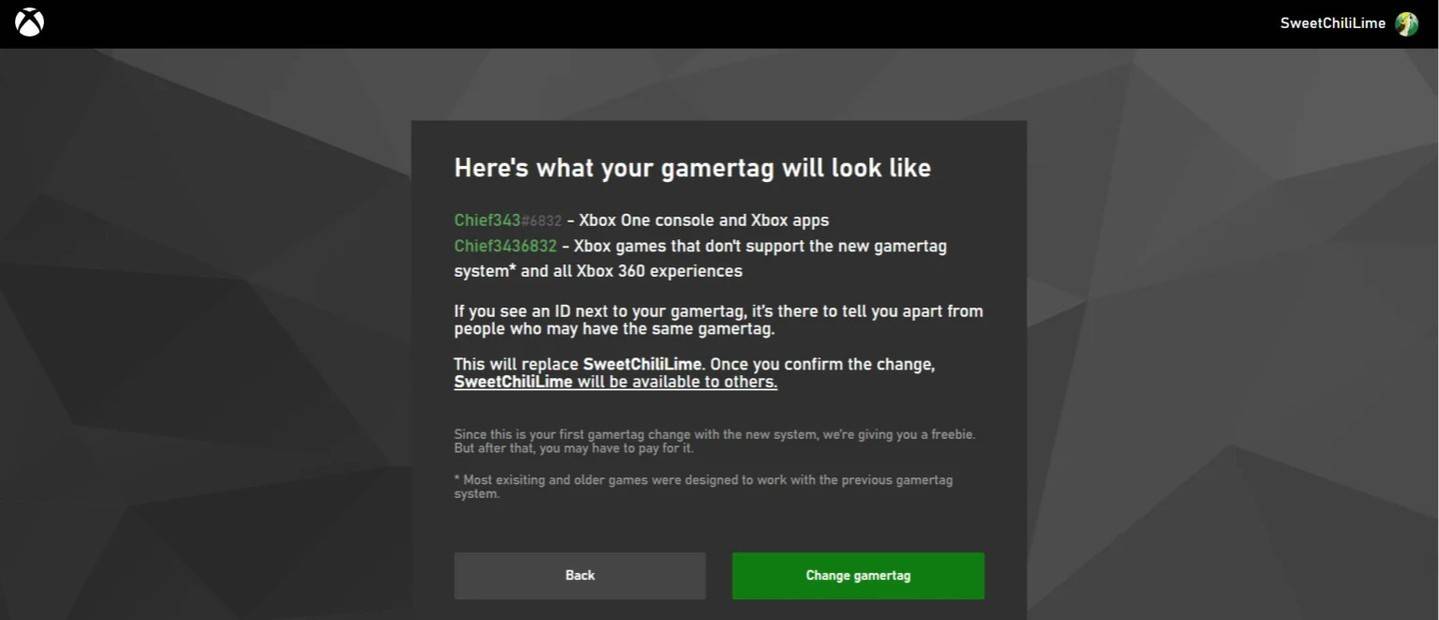
- Lưu ý:* Tên này chỉ áp dụng cho người chơi Xbox khác với trò chơi đa nền tảng bị vô hiệu hóa. Phương pháp 3: PlayStation (Chơi đa nền tảng Chơi bị vô hiệu hóa)
Điều này thay đổi ID PSN của bạn.
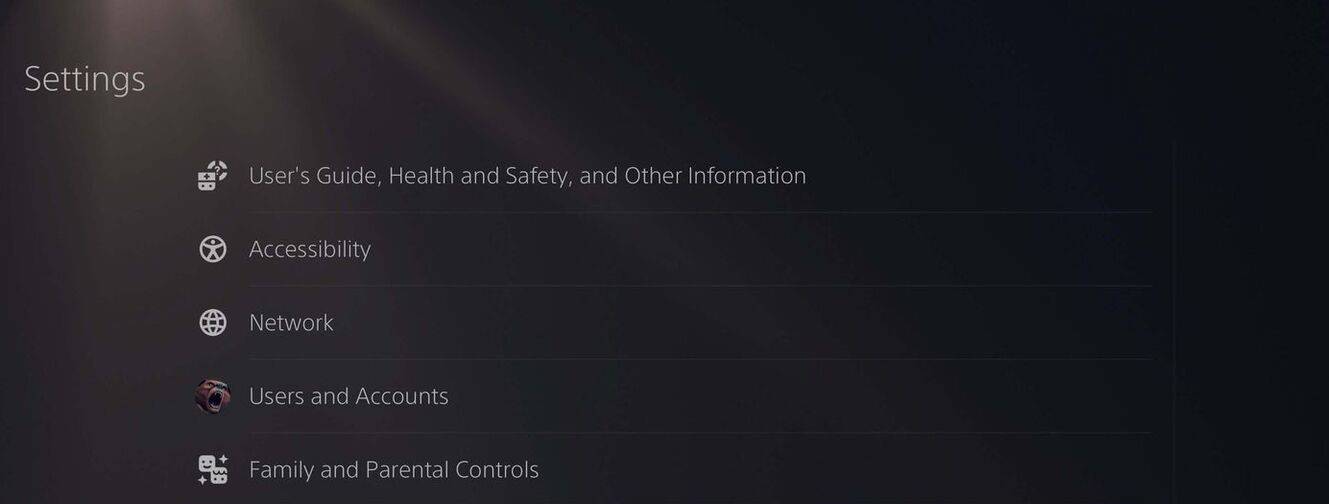
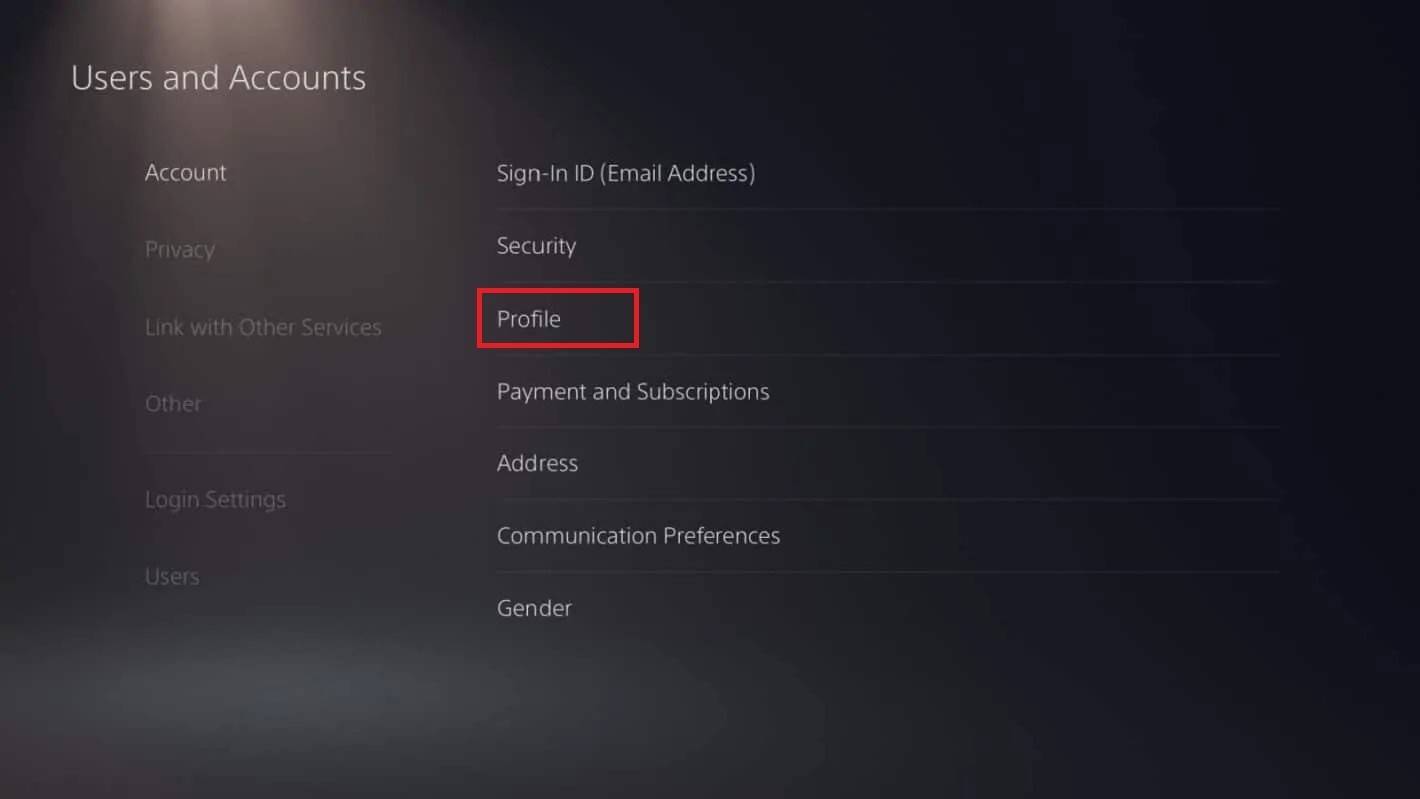
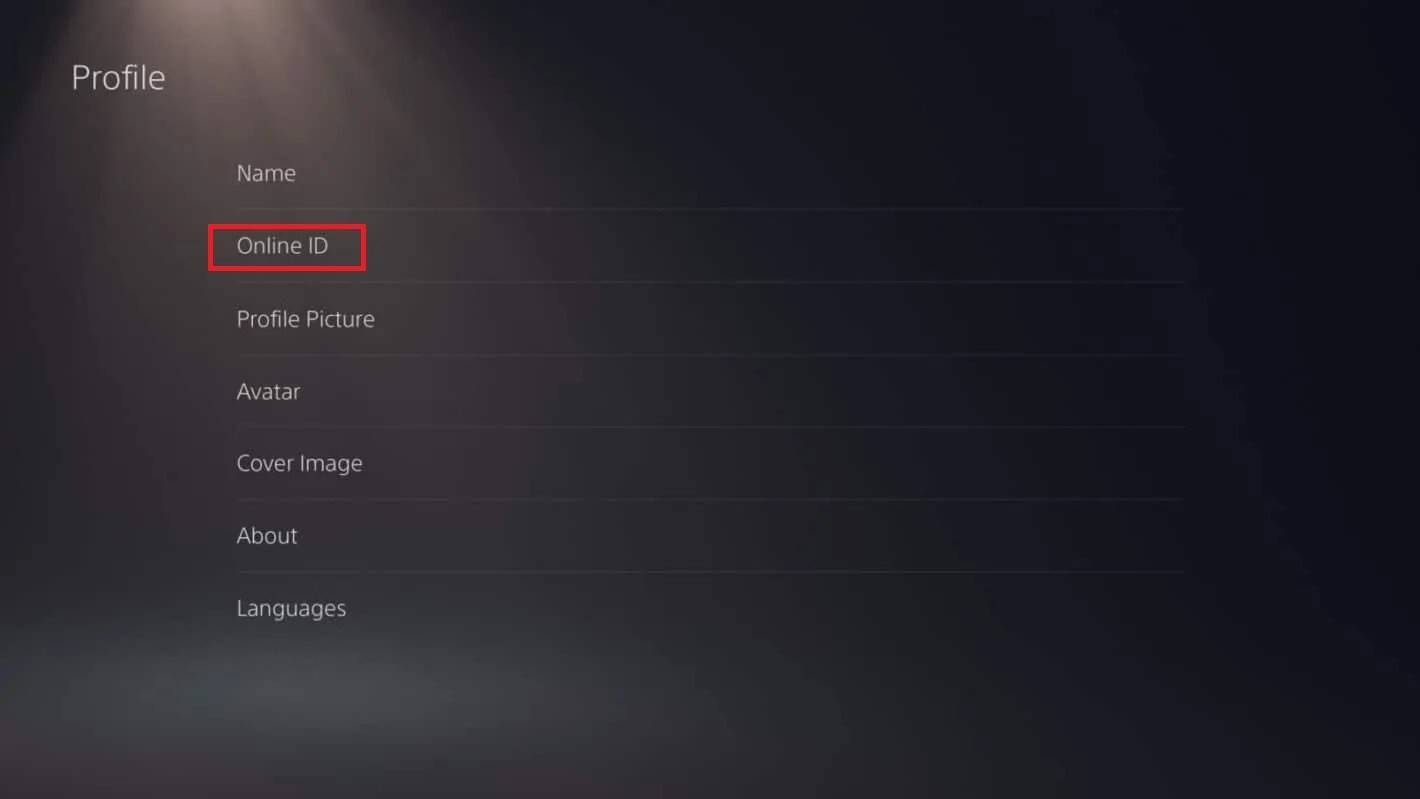
-
Thay đổi ID trực tuyến: Xác định vị trí "ID trực tuyến"
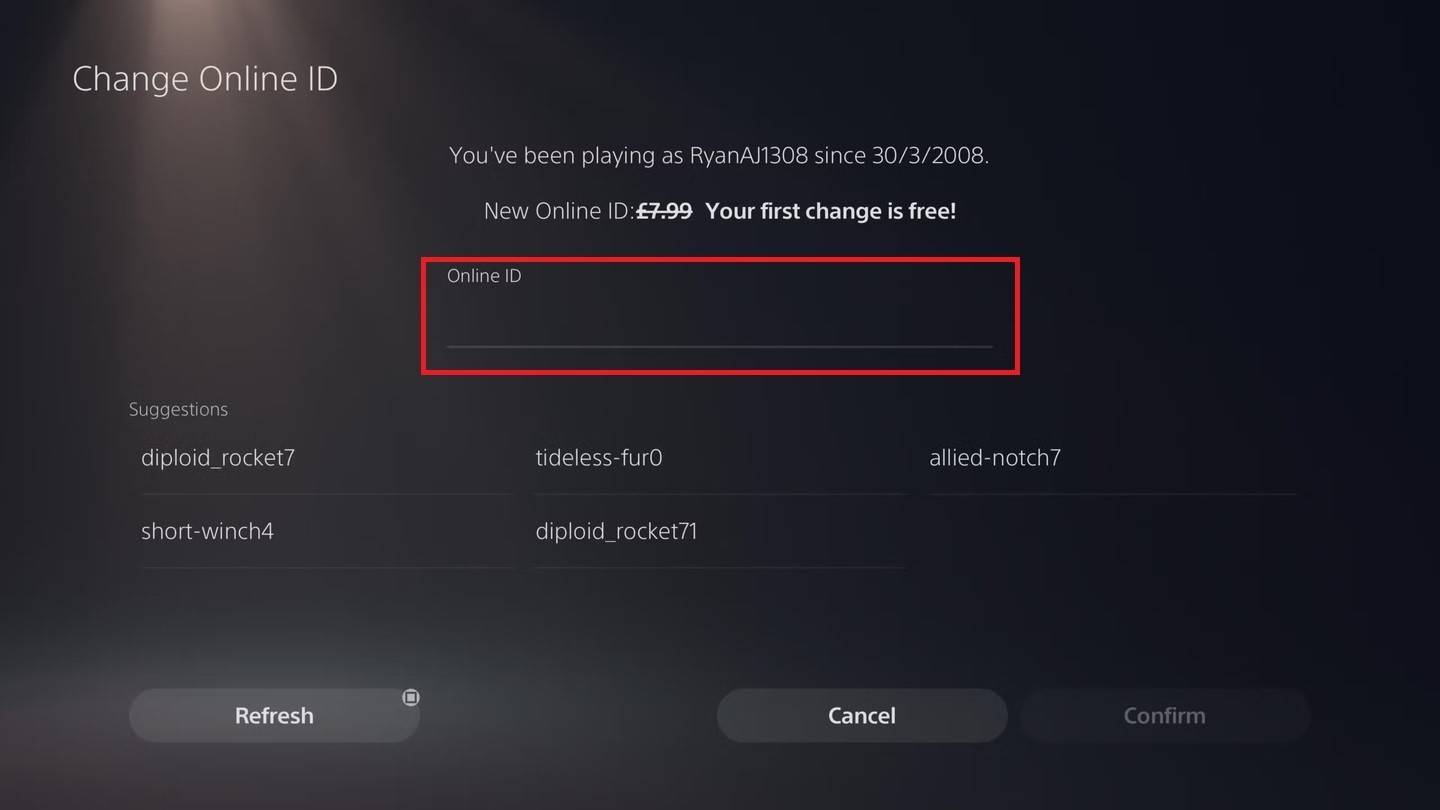
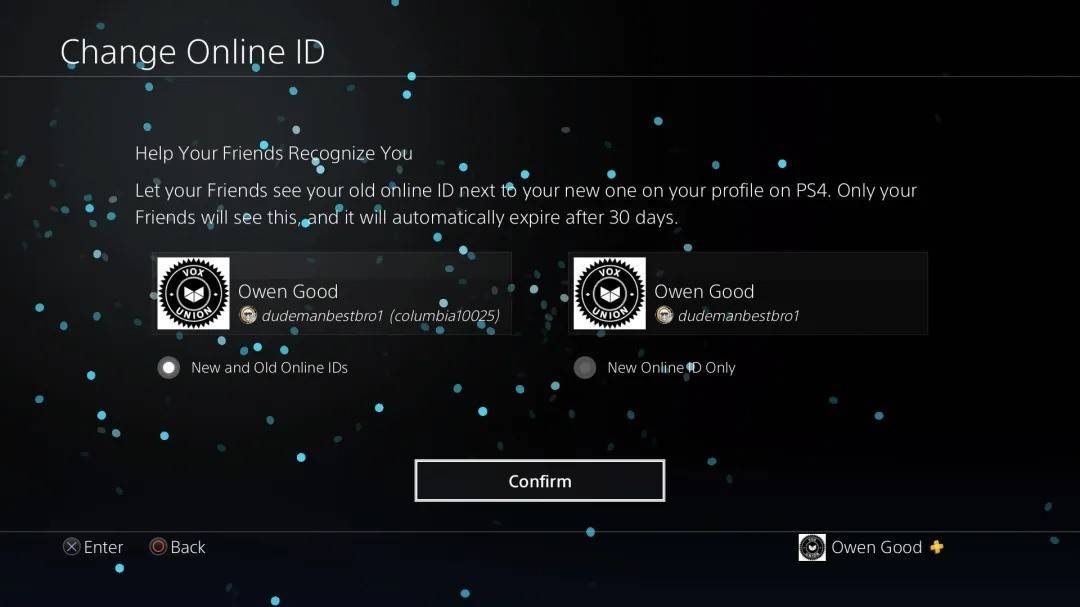
- Lưu ý:* Tên này chỉ áp dụng cho người chơi PlayStation khác với trò chơi đa nền tảng bị vô hiệu hóa.
Suy nghĩ cuối cùng:
Chọn phương thức phù hợp với cài đặt nền tảng và trò chơi chéo của bạn. Hãy nhớ giới hạn thay đổi tên miễn phí và phí tiềm năng cho các thay đổi tiếp theo. Thưởng thức bản sắc Overwatch 2 mới của bạn!









